Auch dieser Beitrag zu Outlook könnte Sie interessieren:
Outlook mit Microsoft Teams – die 5 besten Integrationen
Haben Sie jemals Ihr Outlook geöffnet und sich gefragt „Wieso habe ich heute denn 1000 E-Mails bekommen?“ oder „Wie konnte sich bloß so viel Zeug in meinem Postfach ansammeln?“ Damit sind Sie nicht alleine. Ein volles Postfach und Unordnung sind ein Problem für alle, unabhängig von der Branche und dem Unternehmen. Wir haben ein paar Organisations-Tipps für Sie, mit denen Sie Berge ungelesener E-Mails vermeiden und gleichzeitig Ihre Produktivität steigern.
Bestimmen der Größe Ihres Postfachs
Erhalten Sie Warnungen, dass Ihr Postfach nahezu voll ist, Sie wissen aber nicht, wie voll es wirklich ist? Es kann etwas umständlich sein, herauszufinden, wie viel Speicherplatz Sie noch haben. Dazu müssen Sie Posteingang > Ordner > Ordnereigenschaften > Ordnergröße… aufrufen.
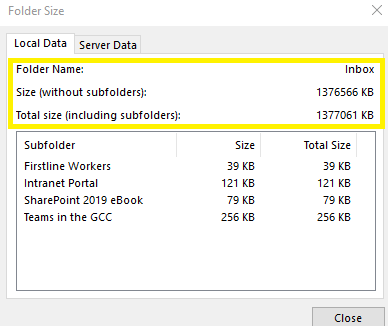
Leider wird dieser Wert nur in Kilobyte angezeigt. Um den ungefähren Wert in Megabyte zu erhalten, müssen Sie das Komma um drei Stellen nach vorne verschieben. Im Beispiel oben scheint der Benutzer volle 1376,6 MB an Daten gespeichert zu haben. Das ist einiges!
Verwalten von Speicherplatz bei vollem Postfach
Wenn Sie festgestellt haben, dass Ihr Postfach voll ist, sollten Sie es aufräumen. Zum Glück stellt Microsoft in Outlook ein „Postfach aufräumen“-Tool bereit, mit dem angesammelte E-Mails einfach aussortiert werden können. Sie finden es unter Datei > Tools > Postfach aufräumen.
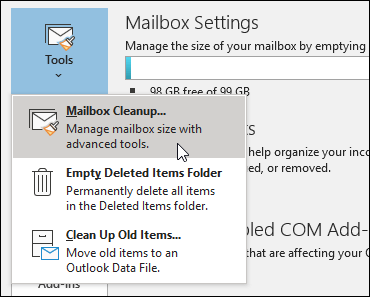
Im „Postfach aufräumen“-Tool können Sie:
- Mit AutoArchivierung Elemente archivieren
- Die Gesamtgröße Ihres Postfachs und einzelner Ordner sehen
- Elemente finden, die vor einem bestimmten Datum eingegangen sind oder eine bestimmte Größe überschreiten
- Und mehr!
Ein volles Outlook-Postfach vermeiden
Wenn Sie Ihr Postfach aufgeräumt haben, sollte es auch aufgeräumt bleiben! Hier finden Sie einige Vorschlägen, die Ihnen dabei helfen, Ihr Postfach übersichtlich zu halten:
- Archivieren Sie ältere Elemente. Speichern Sie alle Elemente, die Sie aufbewahren wollen, in einem Archiv, um Speicherplatz freizugeben. So sind sie später auch leichter zu finden.
- Leeren Sie den Ordner „Gelöschte Elemente“. Leeren Sie den Ordner „Gelöschte Elemente“ regelmäßig, sodass sich dort nicht zu viel ansammelt.
- Leeren Sie den Ordner „Junk-E-Mail“.Ebenso wie das Leeren des Ordners „Gelöschte Elemente“ schafft das in Ihrem Outlook-Postfach freien Speicherplatz für die Mitteilungen, die Sie tatsächlich erhalten wollen.
- Speichern Sie Anhänge außerhalb des Postfachs.Anhänge belegen überraschend viel Speicherplatz in Ihrem Postfach. Speichern Sie sie auf einer Teamwebsite oder in OneDrive, um wertvollen Speicherplatz freizugeben.
Automatisches Löschen von E-Mails in Outlook verhindern
Manchmal löscht Outlook automatisch E-Mails und verschiebt sie in den Ordner „Gelöschte Elemente“, ohne dass Sie etwas davon mitbekommen. Um dies zu verhindern, sollten Sie das automatische Löschen von Elementen im Order „Gelöschte Elemente“ in Outlook abschalten.
Das können Sie durch Deaktivieren der Option „Beim Beenden von Outlook die Ordner, Gelöschte Elemente leeren“ unter Datei > Optionen > Erweitert im Bereich Starten und Beenden von Outlook tun.
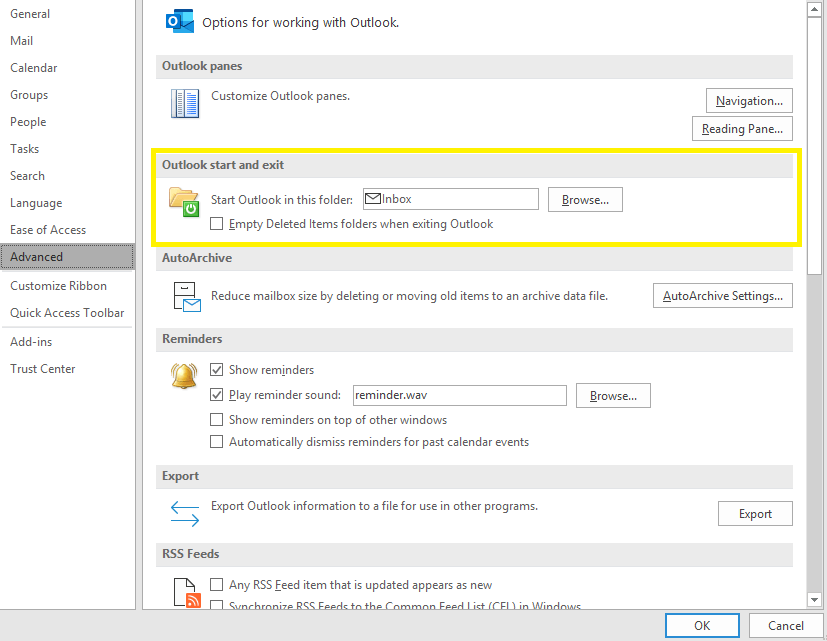
Einsetzen von anderen Apps zur Vermeidung von Unordnung in Outlook
Eine der einfachsten Arten zur Vermeidung von Unordnung in Outlook ist die häufigere Nutzung von Microsoft Teams statt Outlook! Teams kann viele Nachrichten in Outlook ersetzen und verhindert somit viel Unordnung, wodurch die alltägliche Zusammenarbeit mit Kollegen effektiver wird. Über Teams können Sie mithilfe von Cloud Governance einfach die Kontrolle und den Überblick behalten.
Und wie so oft bedeutet weniger Unordnung auch, dass Sie besser organisiert sind. E-Mails bilden da keine Ausnahme. E-Mails immer im Griff zu haben und sicherzustellen, dass alles gut verwaltet und gespeichert ist, wird Ihnen langfristig viel Ärger ersparen.
Haben Sie weitere Fragen zu Outlook (beispielsweise wie das Postfach in Outlook vergrößert wird)? Hinterlassen Sie uns einen Kommentar.
Sie benötigen mehr Tipps zu Microsoft 365 Apps? Dann abonnieren Sie unseren Blog!

